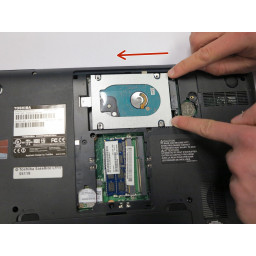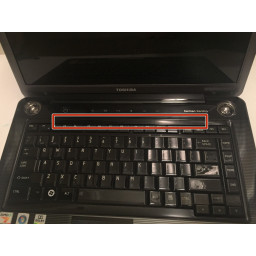Замена экрана ноутбука Toshiba Satellite L855-S5119

Шаг 1
Переверните ноутбук, чтобы положить его сверху вниз.
С помощью крестообразной отвертки № 1 снимите винт, удерживающий заднюю панель. Этот винт не выходит из пластины.
Снимите заднюю панель с ноутбука, открывая доступ к ОЗУ и жесткому диску.
Шаг 2
Поверните ноутбук лицевой стороной вниз, чтобы открыть заднюю часть.
Найдите аккумулятор.
Шаг 3
С помощью крестообразной отвертки № 0 удалите один 3-миллиметровый винт.
Шаг 4
Откручиваем жесткий диск.
Осторожно отодвиньте жесткий диск от его порта. Это не должно требовать значительных усилий.
Поднимите жесткий диск.
Шаг 5
Откручиваем винты, обведенные красным. Это включает в себя одиннадцать 6-миллиметровых винтов и один 5-миллиметровый винт внизу, где размещался оптический привод. Все винты можно удалить с помощью отвертки Phillips # 0.
Аккуратно снимите заднюю крышку. Держатель батареи содержит выемки, которые помогают удерживать корпус на месте, поэтому соблюдайте осторожность, чтобы не сломать его.
Шаг 6
Удалите два 5-миллиметровых винта на блоке вентилятора с помощью отвертки Phillips # 0.
Шаг 7
Удалите два винта в каждом динамике с помощью отвертки Phillips # 0.
Аккуратно вытащите динамики из корпуса.
Шаг 8
Нажмите защелку справа направо, чтобы разблокировать механизм блокировки защелки аккумулятора.
Нажмите защелку аккумулятора слева направо, чтобы разблокировать аккумулятор.
Шаг 9
Поверните ноутбук, чтобы иметь доступ к оптическому приводу.
Снимите диск.
Шаг 10
Отключите соединение вентилятора с материнской платой.
Поднимите вентилятор от ноутбука.
Используйте мягкую ткань, чтобы убрать пыль от того места, где находился вентилятор.
Шаг 11
С помощью отвертки Phillips # 0 выньте 3 мм фиксирующий винт из разъема дисплея.
Отсоедините и снимите разъем дисплея, потянув за разъем.
Шаг 12
Сдвинув левую защелку аккумулятора влево, извлеките аккумулятор из его порта, подняв аккумулятор с середины аккумулятора.
Аккумулятор выйдет бесплатно.
Шаг 13
Снимите экран, сняв два винта с обеих петель с помощью крестовой отвертки № 0.
После откручивания петель отсоедините экран от корпуса с материнской платой.
Шаг 14
Снятый экран ноутбука должен иметь дочернюю плату и динамики, прикрепленные к нему при помощи проводов при снятии.
Комментарии
Пока еще нет ниодного комментария, оставьте комментарий первым!
Также вас могут заинтересовать
Вам могут помочь


Лаборатория ремонта